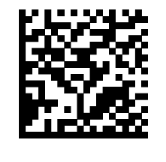GS разделитель для беспроводных сканеров¶
Предупреждение
Перед началом настройки сканера, важно знать, что по-умолчанию во всех сканерах компании MERTECH функция передачи GS символа включена, как нажатие клавиши F8. В данной статье описывается включение вывода символов GS в режиме HID при помощи Alt-кодов. Такой вариант настроек используется для работы под ОС Windows наиболее часто. ASCII-код символа GS будет набран при помощи Alt-последовательности.
Существует распространенное мнение, что сканер штрихкодов нужно обязательно переводить в режим работы по COM порту для корректной работы с маркированной продукцией. Действительно, техническая поддержка компании Mertech при возможности подключить сканер к ПО в режиме COM порта, рекомендует именно так и поступить. Данный шаг позволяет максимально эффективно реализовать взаимодействие между сканером штрихкода и, к примеру, кассовой программой. Бывают ситуации, когда некоторым пользователям нужно передавать считанные коды с помощью сканера и в товароучётную систему и в браузер в систему «Честный Знак» или таблицу Exel. В этом случае можно использовать сканер в клавиатурном HID режиме, но без соответствующей настройки сканера в системе «Честный Знак» с большой вероятностью можно получить результат обработки кода марки с ошибкой (рис.1). Для корректной обработки кодов маркировки необходимо настроить сканер для передачи скрытых GS символов.
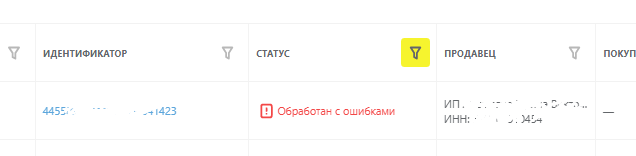
рис.1¶
Подсказка
GS (разделитель групп) — это специальный управляющий знак в символике GS1 DataMatrix, который используется для отделения одного поля от другого (как в данных в самом штрихкоде, так и в строке отсканированного штрихкода). GS не нужно использовать после каждого поля в штрихкоде.
Что бы включить передачу GS разделителей в системах WINDOWS в режиме USB-HID, необходимо по порядку отсканировать коды представленные ниже:
Предупреждение
Представленные настройки актуальны только для беспроводных сканеров Mertech!

рис.2¶
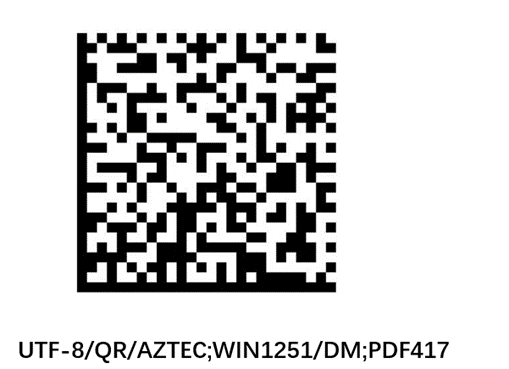
рис.3¶
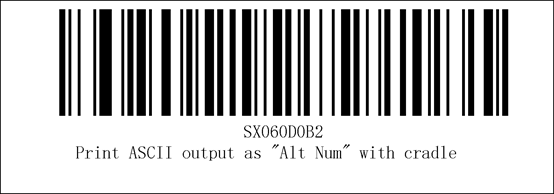
рис.4¶
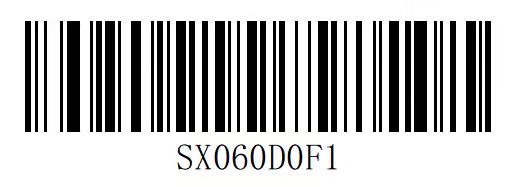
рис.5¶
Подсказка
Проверять передачу GS разделителя рекомендуется в Notepad plus plus. Стандартный блокнот не отобразит скрытые символы. После того как Вы скачали и запустили Notepad++, заходим в Вид -> Отображения символов -> Отображать все символы. Так Вы сможете увидеть передает ли сканер GS разделитель или нет (рис.6).

рис.6¶
Для включения передачи GS разделителей в системах LINUX в режиме USB-HID, необходимо по порядку отсканировать коды представленные ниже:
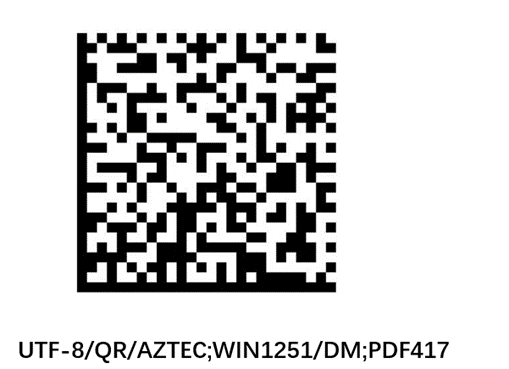
рис.7¶
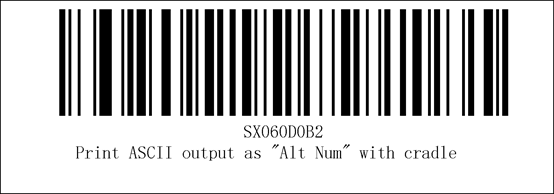
рис.8¶
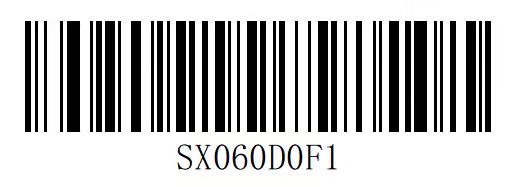
рис.9¶
Проверочный DATAMATRIX код с GS символами для проверки в notepad++
<FNC1>0100048313050305215S4lf:<GS>93dGVz
Примечание
Если Вы не нашли ответа на свой вопрос или нуждаетесь в консультации наших технических специалистов, пожалуйста позвоните по телефону бесплатной горячей линии Mertech 8-800-555-7783 или напишите запрос на нашу почту support@mertech.ru
С.А.Н Б.И.В. 29.02.2024